คำถาม
1. ถ้าต้องการติดตั้ง VPN แบบ PPTP Connection ใน Windows 7 เพื่อเชื่อมต่อ PPTP Server ?
คำตอบ
วิธี การที่สะดวกในการเชื่อมต่อ VPN อีกวิธีที่ได้รับความนิยมคือ VPN แบบ PPTP Connection (Point-To-Point Tunneling Protocol) โดยวิธีการดังกล่าวเป็นการเชื่อมต่อ VPN ในระดับ Tunneling คือการสร้าง ‘ท่อ’ ในการรับ-ส่งข้อมูล ระหว่าง VPN Client และ VPN Server หรืออาจจะเรียกได้อีกแบบว่าเป็นการทำ VPN แบบ 1 เฟส (* ชื่อนี้ผมชอบเรียกเอง โดยเปรียบเทียบจากการทำ IPSec VPN ที่ทำ VPN แบบ 2 เฟส)
การทำ PPTP Connection ใน Windows 7 สามารถใช้งานร่วมกับ PPTP Server ที่รองรับมาตรฐาน PPTP ได้ทุกค่าย ดังนั้นท่านสามารถทำนำเอาวิธีการติดตั้งในบทความนี้ไปประยุกต์ใช้งานได้ตาม อัธยาศัย
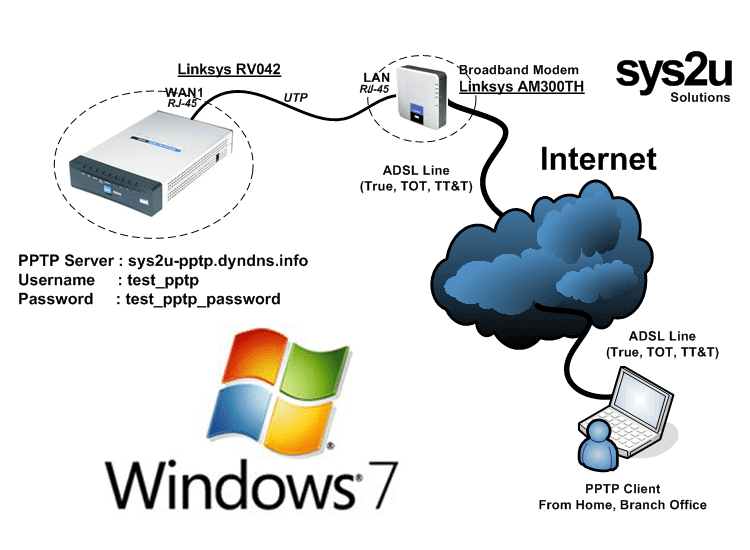
ข้อมูลเบื้องต้นก่อนการติดตั้ง
- การติดตั้งและเชื่อมต่อ VPN แบบ PPTP Connection ในบทความนี้ ทดสอบจาก Windows XP Service Pack 2
- กำหนดให้สร้าง PPTP Account บนเครื่อง PPTP Server ก่อนการติดตั้ง จากตัวอย่าง มีรายละเอียดการเชื่อมต่อดังนี้
- PPTP Server Address = sys2u-pptp.dyndns.info
- PPTP Account Username = sys2u
- PPTP Account Password = sys2u
ขั้นตอนที่ 1 สร้างการเชื่อมต่อแบบ VPN PPTP กับ PPTP Server
- Microsoft Windows 7
- เข้าเมนู ‘All Programs’ -> ‘Control Panel’’

- เข้าเมนู ‘Network and Internet'
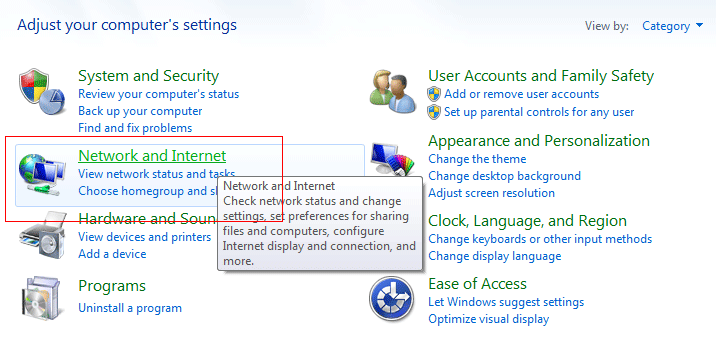
- เข้าเมนู ‘Network and Sharing Center'
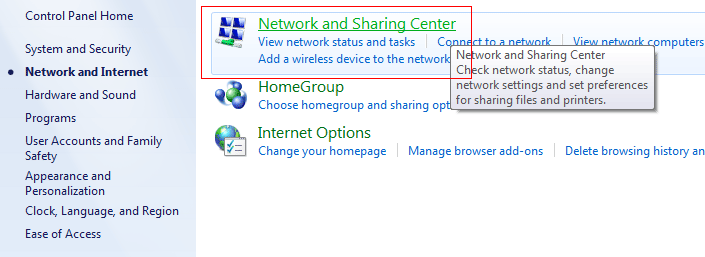
- เข้าเมนู ‘Setup new connection or network'
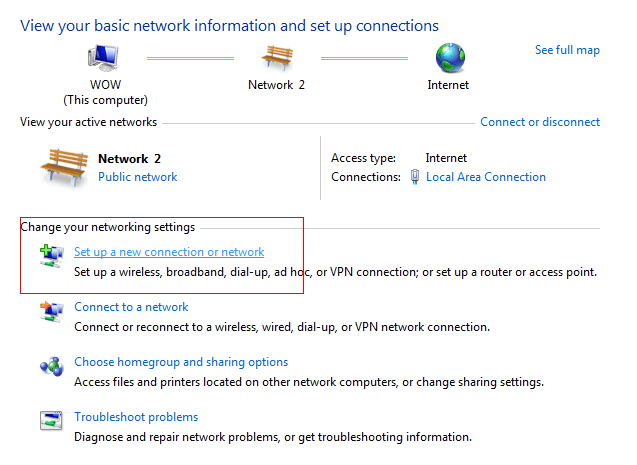
- เข้าเมนู ‘Connect to a work place' จากนั้นกดปุ่ม 'Next'
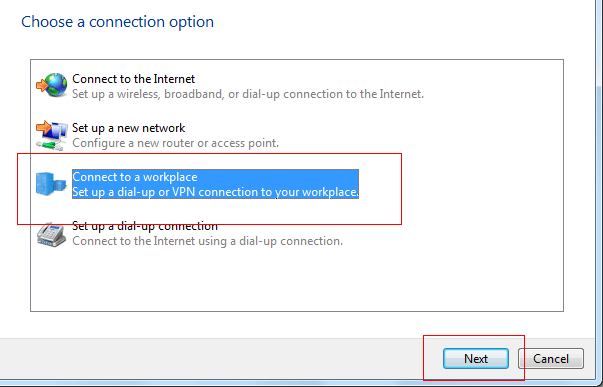
- เข้าเมนู ‘Use my internet connection (VPN)'
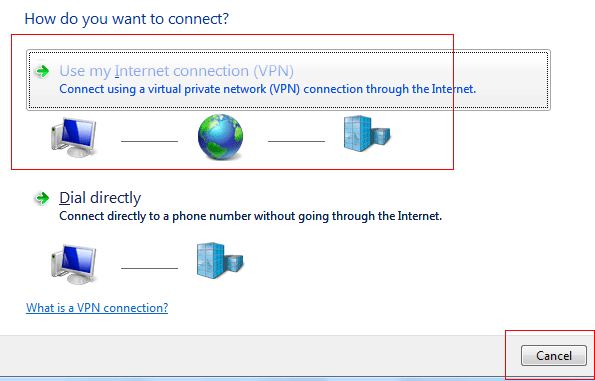
- กำหนดที่อยู่ของ VPN Server โดยจะระบุเป็น IP Address ในกรณีที่เชื่อมต่อ Internet แบบ Static หรือจะกำหนดเป็น FQDN ในกรณีที่เชื่อมต่อ Internet แบบ Dynamic DNS โดยตัวอย่างระบุดังนี้
- Internet Address : 'sys2u-pptp.dyndns.info'
- Destination Name : 'SYS2U PPTP VPN' (* กำหนดตามความต้องการ)
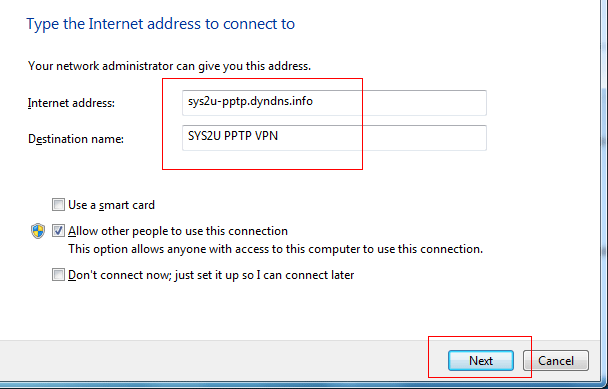
- กำหนดชื่อผู้ใช้และรหัสผ่านที่ระบุอยู่ใน Linksys RV042 โดยตัวอย่างระบุดังนี้
- User name : 'sys2u'
- Password : 'sys2u' (* กำหนดตามความต้องการ)
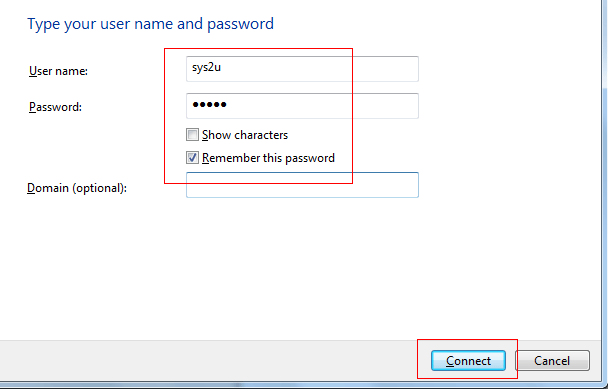
- กำลังเชื่อมต่อไปยัง Linksys RV042 VPN Server
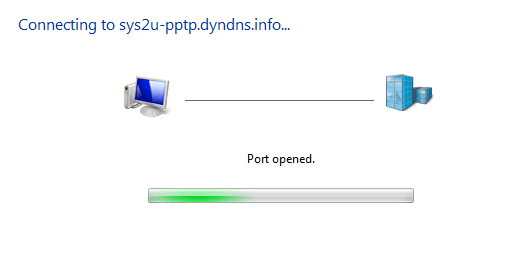
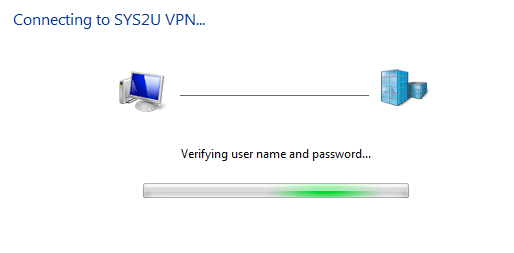
- การเชื่อมต่อไปยัง Linksys RV042 VPN Server เรียบร้อยแล้ว !
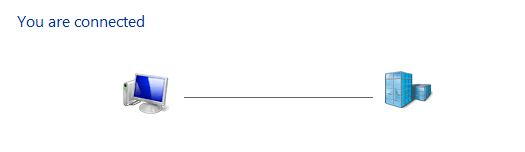
ขั้นตอนที่ 2 ในกรณีที่ต้องการเชื่อมต่อ VPN อีกครั้ง ท่านสามารถไปที่ Taskbar ด้านมุมขวาของหน้าจอ
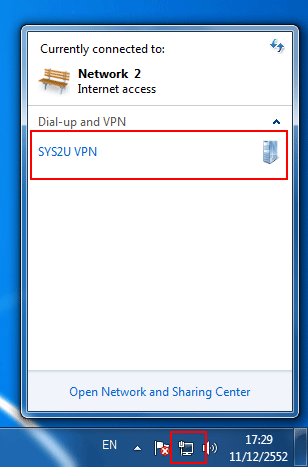

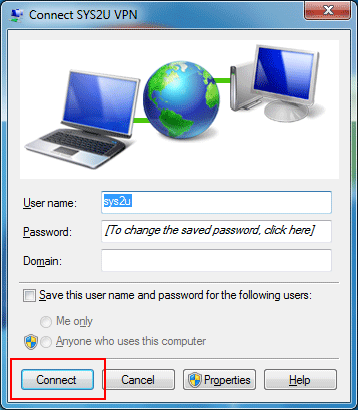
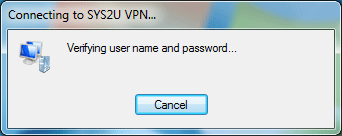
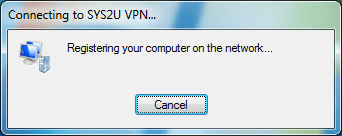
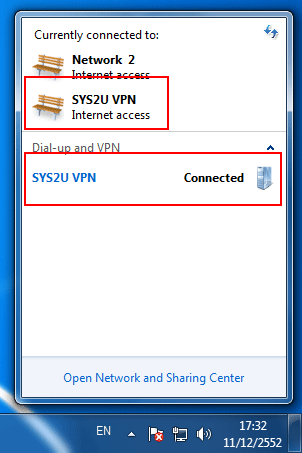
เท่านี้ละครับ เสร็จสิ้นเรียบร้อยแล้วครับ







0 ความคิดเห็น:
แสดงความคิดเห็น